Untuk bermain di komputer pribadi bahkan lebih menarik dan cerah, banyak pengguna lebih suka menggunakan joystick. Jadi Anda tidak perlu membeli konsol game untuk mencoba jenis baru dari game. Menghubungkan gamepad ke komputer hanya cukup, tapi dalam kasus ini ada perangkap Anda. Mencoba semua cara dari artikel ini jika Anda memiliki masalah.
Cepat Connection Joystick untuk Komputer
Jika semuanya berjalan lancar, maka partisipasi Anda secara praktis tidak diperlukan, karena dalam joystick bawaan sudah ada driver untuk perangkat, mereka diinstal pada mereka sendiri pada komputer ketika Anda pertama kali terhubung.
- Hati-hati melihat yang konektor lebih baik untuk menyisipkan joystick - USB 2.0 atau USB 3.0. Opsi terakhir adalah lebih cepat, tapi sia-sia jika joystick cocok untuk versi 2.0;
- Masukkan ke komputer Anda dan tunggu sampai sistem merespon;
- Di sudut kanan bawah harus ada tanda "Pergi driver perangkat". Ini mungkin memakan waktu beberapa menit;
- Begitu instalasi selesai, Anda dapat menggunakan joystick.

kalibrasi Joystick
Ketika sistem telah mengidentifikasi perangkat dan menginstal semua driver, waktu itu untuk membuat kalibrasi joystick jika bereaksi dengan sumbu offset.
- Pergi ke komputer saya dan klik kanan pada gamepad tersebut. Dalam menu yang muncul, pilih "Kalibrasi" atau "mengkalibrasi" string.
- jendela akan langsung tampil, di mana Anda harus memilih joystick Anda. Klik "OK".
- Anda akan melihat skema kecil dengan salib. Anda perlu menekan jaket pada joystick hingga simbol di layar ditampilkan di tengah.
Sekarang Anda dapat memeriksa kinerja joystick dalam tab khusus.

Menginstal driver untuk secara manual joystick
Jika Anda menempatkan gamepad ke komputer, tetapi sistem tidak pernah terdeteksi perangkat, Anda harus menginstal driver sendiri.
- metode instalasi yang pertama adalah pencarian manual untuk driver di mesin pencari Internet. Break nama joystick untuk string pencarian dan mencari driver untuk dia sendiri;
- Tetapi ada cara lain di mana sistem itu sendiri akan mencari driver untuk Anda.
Pergi ke panel kontrol melalui menu Mulai Komputer. Tetapkan partisi penyortiran berdasarkan kategori di sudut kanan atas.
Letakkan bagian "Peralatan dan Suara", pergi ke sana.

Sekarang masuk ke manajer perangkat. Harap dicatat bahwa hanya administrator komputer yang dapat memasukkan ayat ini. Jika Anda telah memasuki akun tamu, Anda harus masuk ke yang utama.

Sekarang temukan joystick di manajer perangkat. Itu bisa dalam pengontrol USB.
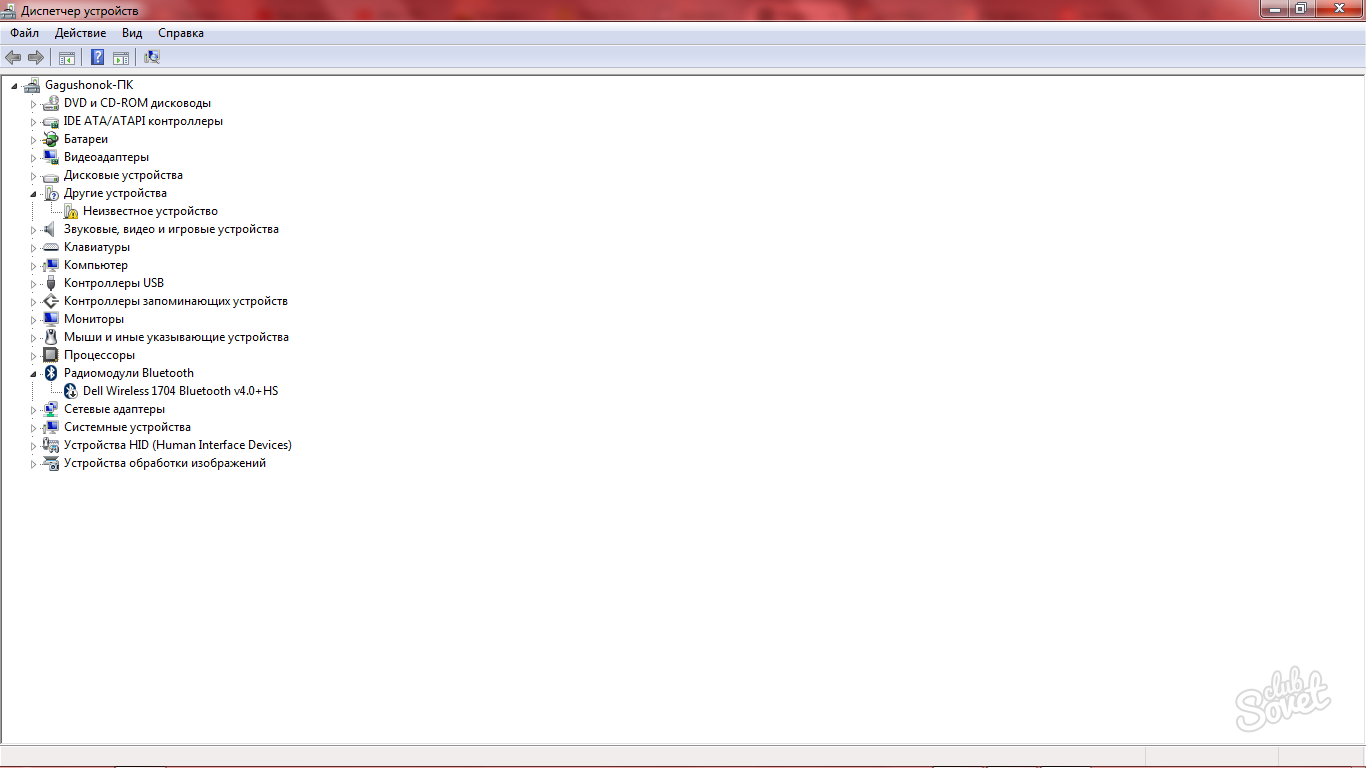
Klik pada joystick klik kanan dan pilih bagian "Perbarui Drivers".
Pencarian untuk penambahan yang diperlukan akan segera dimulai. Segera setelah driver ditemukan, sistem akan menginstalnya. Mulai ulang komputer untuk bekerja dengan benar. Sekarang Anda dapat melakukan kalibrasi gaypad.

Jika kalibrasi tidak berfungsi
Mungkin juga bahwa driver pada perangkat berdiri, gamepad bekerja, tetapi permainan tidak mengatur dan mencocokkan tombol.
Maka Anda perlu mengatur kunci Geympad secara manual. Cukup temukan partisi kontrol dalam permainan dan alih-alih tombol pada keyboard, letakkan tombol gamepad. Pilih satu untuk setiap tindakan.
Ini bukan cara yang paling nyaman, tetapi akan memungkinkan Anda untuk menggunakan joystick dalam permainan. Beberapa game sama sekali tidak dirancang untuk bermain dengan gamepad. Yang terbaik adalah menginstal emulator dari konsol game apa pun dan bermain di dalamnya. Jadi, Anda akan memastikan pekerjaan joystick yang stabil.
































saya tidak mengerti saya tidak dapat menghubungkan hut joystick pada game online di blac sot saya tidak mendapatkan semua opsi